Windows 8是美国微软开发的新一代操作系统,Windows 8共有4个发行版本,分别面向不同用户和设备 。于2012年10月26日发布 。微软在Windows 8操作系统上对界面做了相当大的调整 。取消了经典主题以及Windows 7和Vista的Aero效果,加入了ModernUI,和Windows传统界面并存 。同时Windows徽标大幅简化,以反映新的Modern UI风格 。前身旗形标志转化成梯形 。 windows 8系统电脑鼠标操控技巧分享给大家,win8系统的新创新让很多用户都将自己的系统进行了升级,推荐最新win8系统下载!win8系统简洁的界面让人耳目一新,但是长时间使用传统界面的用户一时间不太习惯,连鼠标的一些操作技巧也不太一样,因此小编这里就教大家一些鼠标的操控技巧,帮助大家更好的应用win8系统,一起来感受下吧 。
一、揭幕 用户登录
Win8系统启动完成后,会显示下图所示的画面,有没有朋友找不到用户登录在哪里?鼠标移动到屏幕下边缘,按住左键向上拖拽,图片“大幕”向上揭开,显出登录界面 。

文章插图
向上拉动Win8启动画面 进入登录界面
二、左上角 当前运行程序
将鼠标移动到Win8界面左上角,Win8左上角会出现当前运行的上一个程序的略缩窗口,不用按鼠标键,继续往下移动,就能看到当前运行的更多程序略缩窗口 。

文章插图
鼠标移动到Win8界面左上角 调出当前运行程序略缩窗口

文章插图
鼠标移动到Win8界面左上角继续向下移动 调出当前运行程序略缩窗口
三、左下角 开始
将鼠标移动到Win8界面左下角,界面左下角会出现Win8开始窗口的略缩图,点击略缩图即可回到Metro界面的开始窗口 。

文章插图
鼠标移动到Win8界面左下角 调出开始略缩窗口
四、右上角和右下角 “Charm”快捷工具栏
将鼠标移动到Win8界面的右上角或者右下角,会出现Win8系统的“Charm”快捷工具栏,包含搜索、共享、开始、设备、设置等选项 。

文章插图
鼠标移动到Win8界面的右上角或者右下角 出现Win8“Charm”快捷工具栏
五、顶边到底边 关闭程序
在Win8运行程序界面中,将鼠标移动到Win7界面的顶端,鼠标箭头图标会变成一只小手,按住鼠标左键向屏幕底边拖拽,即可关闭当前程序窗口 。

文章插图
鼠标移动到Win8界面顶边 出现小手图标
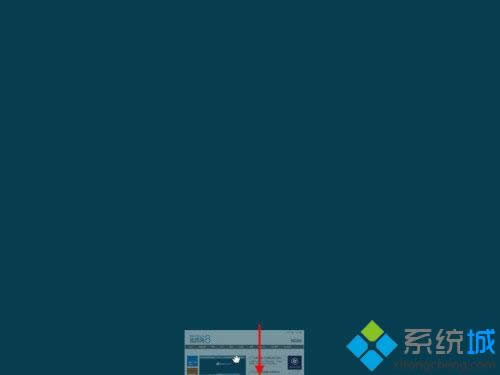
文章插图
按住鼠标左键从上往下拖拽 关闭当前程序
【windows 8系统电脑鼠标操控技巧】
推荐阅读
- 将Win8网络位置添加到资源管理器的办法
- win8设备管理器如何扫描硬件改动
- 优化驱动器提升win8系统性能
- 提高win8系统分辨率的技巧
- win8系统无法打开承载网络的处理办法
- win8系统设置ie在新选项卡中打开的办法
- Win8系统安装之后必做的10项优化小技巧
- Win8/Win 8经常见出错代码及处理方案
- 关闭Win 8系统烦人的更新通知












